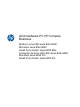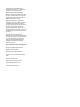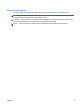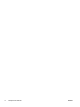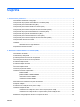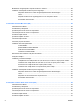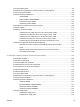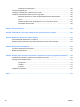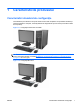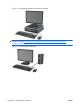Ghid hardware PC HP Compaq Business Miniturn convertibil seria Elite 8200 Microturn seria Elite 8200 Small Form Factor seria 8200 Elite Computer de birou Ultra-Slim seria Elite 8200 Microturn seria 6200 Pro Small Form Factor seria 6200 Pro
© Copyright 2010 Hewlett-Packard Development Company, L.P. Informaţiile conţinute în acest document pot fi modificate fără înştiinţare prealabilă. Microsoft, Windows şi Windows Vista sunt fie mărci comerciale, fie mărci comerciale înregistrate ale Microsoft Corporation în Statele Unite şi/sau în alte ţări. Singurele garanţii pentru produsele şi serviciile HP sunt cele stabilite expres prin certificatele de garanţie care însoţesc aceste produse şi servicii.
Despre acest manual Acest ghid oferă informații de bază despre actualizarea calculatoarelor HP Compaq Business. AVERTISMENT! Textul evidenţiat în această manieră indică faptul că nerespectarea instrucţiunilor poate avea ca rezultat rănirea fizică sau pierderea vieţii. ATENŢIE: Textul evidenţiat în această manieră indică faptul că nerespectarea instrucţiunilor poate avea ca rezultat deteriorarea echipamentului sau pierderea de informaţii.
iv Despre acest manual ROWW
Cuprins 1 Caracteristicile produsului ............................................................................................................................. 1 Caracteristici standard de configuraţie ................................................................................................. 1 Componente de pe panoul frontal Miniturn convertibil (CMT) .............................................................. 3 Componente panou frontal Microturn (MT) ..........................................
Modificarea configuraţiei din computer de birou în miniturn ............................................................... 48 Instalarea unui dispozitiv de blocare pentru siguranţă ....................................................................... 50 Dispozitiv de blocare cu cablu de siguranţă MicroSaver HP/Kensington .......................... 51 Lacăt ..................................................................................................................................
Înlocuirea măşrii frontale .................................................................................................................... 99 Schimbarea din configuraţie de computer de birou în configuraţie turn ............................................. 99 Conexiuni pe placa de sistem .......................................................................................................... 100 Instalarea memoriei suplimentare .........................................................................
Instalarea noii unităţi optice ............................................................................................. 150 Înlocuirea unităţii de disc .................................................................................................................. 151 Instalarea şi îndepărtarea capacului pentru porturi .......................................................................... 154 Instalarea unui dispozitiv de blocare pentru siguranţă ..................................................
1 Caracteristicile produsului Caracteristici standard de configuraţie Caracteristicile pot fi diferite în funcţie de model. Pentru lista completă a componentelor hardware şi software instalate în computer, executaţi utilitarul de diagnosticare (inclus numai pe anumite modele de computere). Figura 1-1 Configuraţia miniturnului convertibil NOTĂ: Miniturnul convertibil HP Compaq poate fi transformat uşor într-un computer de birou.
Figura 1-3 Configuraţia computerului cu factor de formă mic NOTĂ: Computerul cu factor de formă mic poate fi utilizat şi în configuraţie turn. Pentru mai multe informaţii, consultaţi Schimbarea din configuraţie de computer de birou în configuraţie turn, la pagina 99 din acest ghid.
Componente de pe panoul frontal Miniturn convertibil (CMT) Configuraţia unităţii poate varia după model. Unele modele au o mască de ramă care acoperă unul sau mai multe docuri pentru unităţi.
Componente panou frontal Microturn (MT) Configuraţia unităţii poate varia după model. Unele modele au o mască de ramă care acoperă unul sau mai multe docuri pentru unităţi.
Componente panou frontal Small Form Factor (SFF) Configuraţia unităţii poate varia după model. Unele modele au o mască de ramă care acoperă unul sau mai multe docuri pentru unităţi.
Componente panou frontal computer de birou Ultra-Slim (USDT) Configuraţia unităţii poate varia după model. Unele modele prezintă o mască de ramă care acoperă suportul pentru unitatea optică.
Componente de pe panoul dorsal Miniturn convertibil (CMT) Figura 1-8 Componentele de pe panoul din spate Tabelul 1-5 Componentele de pe panoul din spate 1 Conector pentru cablul de alimentare 6 Conector de ieşire linie pentru dispozitive audio alimentate (verde) 2 Conector PS/2 pentru tastatură (violet) 7 Conector linie de intrare audio (albastru) 3 Conector VGA pentru monitor 8 Conector PS/2 pentru mouse (verde) 4 Conector DisplayPort pentru monitor 9 Conector serial 5 Porturi USB (Univer
Componente de pe panoul dorsal Microturn (MT) Figura 1-9 Componentele de pe panoul dorsal Tabelul 1-6 Componentele de pe panoul din spate 1 Conector pentru cablul de alimentare 6 Conector de ieşire linie pentru dispozitive audio alimentate (verde) 2 Conector linie de intrare audio (albastru) 7 Conector PS/2 pentru tastatură (violet) 3 Conector PS/2 pentru mouse (verde) 8 Conector VGA pentru monitor 4 Conector serial 9 Conector DisplayPort pentru monitor 5 Conector de reţea RJ-45 10 Portu
Componente panou dorsal Small Form Factor (SFF) Figura 1-10 Componentele de pe panoul din spate 1 Conector de reţea RJ-45 6 Conector DisplayPort pentru monitor 2 Conector serial 7 Conector VGA pentru monitor 3 Conector PS/2 pentru mouse (verde) 8 Conector PS/2 pentru tastatură (violet) 4 Conector pentru cablul de alimentare 9 Conector de ieşire linie pentru dispozitive audio alimentate (verde) 5 Porturi USB (Universal Serial Bus) 10 Conector linie de intrare audio (albastru) NOTĂ: Un p
Componente panou dorsal computer de birou Ultra-Slim (USDT) Figura 1-11 Componentele de pe panoul din spate Tabelul 1-7 Componentele de pe panoul dorsal 1 Conector de ieşire linie pentru dispozitive audio alimentate (verde) 6 Conector pentru cablul de alimentare 2 Conector PS/2 pentru tastatură (violet) 7 Tuner TV (opţional) 3 Porturi USB (Universal Serial Bus) 8 Conector linie de intrare audio (albastru) 4 Conector DisplayPort pentru monitor 9 Conector PS/2 pentru mouse (verde) 5 Conector
Componentele cititorului de cartele Cititorul de cartele este un dispozitiv opţional, disponibil numai pe unele modele. Consultaţi ilustraţia şi tabelul următor, pentru identificarea componentelor cititorului de cartele. Figura 1-12 Componentele cititorului de cartele Tabelul 1-8 Componentele cititorului de cartele Nr.
Tastatură Figura 1-13 Componentele tastaturii Tabelul 1-9 Componentele tastaturii 1 12 1 Taste funcţionale În funcţie de aplicaţia software utilizată, efectuează funcţii speciale. 2 Taste de editare Includ următoarele: Insert, Home, Page Up, Delete, End şi Page Down. 3 Indicatoare luminoase de stare Indică starea computerului şi setările tastaturii (Num Lock, Caps Lock şi Scroll Lock). 4 Taste numerice Funcţionează ca tastatura unui calculator de buzunar.
Utilizarea tastei cu sigla Windows Utilizaţi tasta cu sigla Windows în combinaţie cu alte taste pentru a efectua anumite funcţii disponibile în sistemul de operare Windows. Pentru a identifica tasta cu sigla Windows, consultaţi Tastatură, la pagina 12. Tabelul 1-10 Funcţiile tastei cu sigla Windows Următoarele funcţii ale tastei cu sigla Windows sunt disponibile în Microsoft Windows XP, Microsoft Windows Vista şi Microsoft Windows 7.
Tabelul 1-10 Funcţiile tastei cu sigla Windows (Continuare) Tasta cu sigla Windows + săgeată în sus Maximizează fereastra Tasta cu sigla Windows + săgeată la stânga Fixează fereastra în partea stângă a ecranului Tasta cu sigla Windows + săgeată la dreapta Fixează fereastra în partea dreaptă a ecranului Tasta cu sigla Windows + săgeată în jos Minimizează fereastra Tasta cu sigla Windows + Shift + săgeată în sus Extinde fereastra spre marginile de sus şi de jos ale ecranului Tasta cu sigla Windows +
Figura 1-15 Amplasările pentru numărul serial Miniturn şi pentru numărul de identificare a produsului Figura 1-16 Amplasările pentru numărul serial al Small Form Factor și pentru numărul de identificare a produsului ROWW Amplasarea numărului de serie 15
Figura 1-17 Amplasările pentru numărul serial al Computerului de birou Ultra-Slim (USDT) și pentru numărul de identificare a produsului 16 Capitolul 1 Caracteristicile produsului ROWW
2 Actualizări hardware Miniturn convertibil (CMT) Caracteristici de utilitate Computerul include caracteristici care înlesnesc activităţile de upgrade şi de service. Pentru majoritatea procedurilor de instalare descrise în acest capitol nu sunt necesare niciun fel de unelte. Avertismente şi atenţionări Înaintea efectuării operaţiilor de upgrade citiţi cu atenţie toate instrucţiunile aplicabile, atenţionările şi avertismentele din acest ghid.
Scoaterea panoului de acces al computerului Pentru a accesa componentele interne, trebuie să scoateţi panoul de acces: 1. Scoateţi/demontaţi orice dispozitiv de protecţie care împiedică deschiderea computerului. 2. Scoateţi din computer toate suporturile amovibile, precum CD-urile sau unităţile flash USB. 3. Opriţi corect computerul prin intermediul sistemului de operare, apoi închideţi toate dispozitivele externe. 4.
Înlocuirea panoului de acces al computerului Glisaţi buza de pe capătul frontal al panoului de acces sub buza de pe partea frontală a şasiului (1) apoi apăsaţi capătul din spate al panoului de acces pe unitate astfel încât să se blocheze pe poziţie (2).
Scoaterea măştii frontale 1. Demontaţi/eliberaţi orice dispozitiv de securitate care împiedică deschiderea computerului. 2. Scoateţi din computer toate suporturile amovibile, precum CD-urile sau unităţile flash USB. 3. Opriţi computerul prin intermediul sistemului de operare, apoi opriţi toate dispozitivele externe. 4. Deconectaţi de la priză cablul de alimentare şi deconectaţi toate dispozitivele externe.
Scoaterea măştilor de ramă Pe unele modele există măşti de ramă care acoperă suporturile de unităţi interne de 5,25 inci şi care trebuie înlăturate înainte de a instala o unitate. Pentru a scoate masca de ramă: 1. Scoateţi panoul de acces şi masca frontală. 2. Trageţi cu grijă subpanoul (cu măştile de ramă fixate pe el) din rama frontală, apoi scoateţi masca de ramă dorită. ATENŢIE: Ţineţi drept subpanoul atunci când îl trageţi afară din rama frontală.
Înlocuirea măşrii frontale Introduceţi cele trei cârlige de pe partea inferioară a măştii în găurile dreptunghiulare de la şasiu (1) apoi rotiţi partea superioară a măştii pe şasiu (2) şi fixaţi-o pe poziţie. Figura 2-5 Montarea ramei frontale Conexiuni pe placa de sistem Consultaţi ilustraţia şi tabelul următor pentru identificarea conectorilor plăcii de sistem.
Tabelul 2-1 Conexiuni pe placa de sistem ROWW Nr.
Instalarea memoriei suplimentare Computerul se livrează cu module DIMM (Dual Inline Memory Module - modul de memorie duală în linie) având DDR3-SDRAM (Double Data Rate 3 Synchronous Dynamic Random Access Memory memorie dinamică sincronă cu acces aleator şi rată dublă de date 3). Module DIMM Pe soclurile de memorie de pe placa de sistem se pot aşeza până la patru module DIMM de standard industrial. Pe aceste socluri de memorie se află instalat în prealabil cel puţin un modul DIMM.
Încărcarea soclurilor DIMM Pe placa de sistem există patru socluri DIMM, câte două socluri per canal. Soclurile sunt etichetate ca DIMM1, DIMM2, DIMM3 şi DIMM4. Soclurile DIMM1 şi DIMM2 funcţionează în canalul de memorie B. Soclurile DIMM3 şi DIMM4 funcţionează în canalul de memorie A. Sistemul va funcţiona automat în modul cu un singur canal, în modul cu două canale sau în modul flexibil, în funcţie de modul în care sunt instalate modulele DIMM.
3. Opriţi computerul prin intermediul sistemului de operare, apoi opriţi toate dispozitivele externe. 4. Deconectaţi de la priză cablul de alimentare şi deconectaţi toate dispozitivele externe. ATENŢIE: Înainte de a adăuga sau de a scoate modulele de memorie, este necesar să deconectaţi cablul de alimentare şi să aşteptaţi aproximativ 30 de secunde, pentru descărcarea sarcinilor reziduale din sistem.
Demontarea sau instalarea unei plăci de extensie Computerul are trei sloturi de extensie PCI standard de înălţime maximă, un slot de extensie PCI Express x1, un slot de extensie PCI Express x16 şi un slot de extensie PCI Express x16 care este adaptat la un slot x4. NOTĂ: În computer puteţi să instalaţi o placă de extensie PCI Express x1, x8 sau x16 în sloturile PCI Express x16.
NOTĂ: Înainte de a scoate o placă de extensie instalată, deconectaţi toate cablurile ataşate la placa de extensie. a. Dacă instalaţi o placă de extensie într-un slot liber, scoateţi capacul corespunzător al slotului de extensie din partea dorsală a şasiului. Ridicaţi capacul de la slotul de extensie. Figura 2-9 Demontarea unui capac de slot de extensie b.
c. Dacă scoateţi o placă PCI Express x16, trageţi braţul de reţinere din spatele soclului de extensie, îndepărtându-l de placă şi mişcaţi cu grijă placa înainte şi înapoi până când conectorii se eliberează din soclu. Pentru a scoate placa, ridicaţi-o pe verticală. Aveţi grijă să nu zgâriaţi placa de celelalte componente. Figura 2-11 Scoaterea unei plăci de extensie PCI Express x16 9. Depozitaţi plăcile scoase în ambalaj antistatic. 10.
11. Pentru a instala o nouă placă de extensie, glisaţi consola de la capătul plăcii în slotul de pe spatele şasiului şi apăsaţi ferm placa în soclul de pe placa de sistem. Figura 2-12 Instalarea unei plăci de extensie NOTĂ: Când instalaţi o placă de extensie, apăsaţi-o ferm, astfel încât întregul conector să se aşeze corespunzător în slotul plăcii de extensie. 12. Închideţi siguranţa de reţinere a plăcii de extensie, asigurându-vă că se fixează ferm pe poziţie. 13.
Poziţii ale unităţilor Figura 2-13 Poziții unitate (este prezentată Configurația Miniturn) Tabelul 2-2 Poziţiile unităţilor 1 Trei suporturi de 5,25 inci pentru unităţi opţionale (sunt prezentate unităţile optice şi cititorul de carduri media) 2 Trei docuri de 3,5 inchi pentru unităţi de disc interne NOTĂ: Configuraţia unităţilor de pe computer poate fi diferită de cea prezentată mai sus. Docul inferior de 5,25 inchi are o adâncime mai mică decât cele două docuri superioare.
Scoaterea unei unităţi din docul pentru unităţi ATENŢIE: Înainte de a scoate o unitate din computer, scoateţi toate suporturile amovibile din aceasta. 1. Demontaţi/eliberaţi orice dispozitiv de securitate care împiedică deschiderea computerului. 2. Scoateţi din computer toate suporturile amovibile, precum CD-urile sau unităţile flash USB. 3. Opriţi computerul prin intermediul sistemului de operare, apoi opriţi toate dispozitivele externe. 4.
● Dacă scoateţi un cititor de carduri, deconectaţi cablul USB de la placa de sistem. Figura 2-15 Deconectarea cablului USB al cititorului de cartele ● Dacă scoateţi o unitate de disc, deconectaţi cablul de alimentare (1) şi cablul de date (2) din spatele unităţii optice.
7. Scoateţi unitatea din docul pentru unităţi, după cum urmează: ● Pentru a scoate o unitate de 5,25 inchi din configuraţia de computer de birou, apăsaţi în jos mecanismul galben de blocare a unităţii (1) şi glisaţi unitatea din docul pentru unităţi (2). ATENŢIE: Atunci când dispozitivul galben de blocare a unității de disc este apăsat, unitățile de 5,25 inci sunt eliberate, deci nu înclinați unitatea pentru a nu cădea unitățile de disc.
● Pentru a scoate o unitate de disc, trageţi în sus de mecanismul verde al dispozitivului de blocare a unităţii de disc (1) corespunzător unităţii şi glisaţi unitatea afară din suport (2). Figura 2-19 Scoaterea unei unități de disc din cele două suporturi de jos ● Pentru a scoate o unitate de disc dintr-un suport intern din partea superioară, îndepărtați șurubul din partea laterală a suportului (1), apoi scoateți prin glisare unitatea din suport (2).
Instalarea unităților de disc Când instalaţi unităţi de disc, urmaţi aceste indicaţii: 36 ● Unitatea de disc principală Serial ATA (SATA) trebuie să fie conectată la conectorul SATA, albastru închis, de pe placa de sistem, etichetat SATA0. Dacă adăugaţi o unitate de disc secundară, conectaţi-o la conectorul bleu SATA1. ● Conectaţi prima unitate optică SATA la conectorul alb SATA de pe placa de sistem, etichetat SATA2. Dacă adăugați o unitate optică secundară, legați-o la conectorul alb SATA3.
cele patru şuruburi de ghidare de montaj cu izolaţie 6-32 argintii şi albastre de la vechea unitate de disc şi să le instalaţi la noua unitate de disc. Figura 2-21 Amplasările şuruburilor de ghidare suplimentare Nr.
Instalarea unei unităţi de 5,25 inci într-un suport pentru unităţi 1. Demontaţi/eliberaţi orice dispozitiv de securitate care împiedică deschiderea computerului. 2. Scoateţi din computer toate suporturile amovibile, precum CD-urile sau unităţile flash USB. 3. Opriţi computerul prin intermediul sistemului de operare, apoi opriţi toate dispozitivele externe. 4. Deconectaţi de la priză cablul de alimentare şi deconectaţi toate dispozitivele externe.
8. Instalaţi unitatea în docul de unitate dorit, glisând-o complet în partea frontală a cutiei unităţii până când se blochează (2). Dispozitivul de blocare asigură automat unitatea în doc. ATENŢIE: Docul inferior de 5,25 inchi are o adâncime mai mică decât cele două docuri superioare. Docul inferior acceptă o unitate pe jumătate de înălţime sau o altă unitate care are adâncimea de cel mult 14,5 cm (5,7 inchi). Nu încercaţi să forţaţi în docul inferior o unitate mai mare, cum ar fi o unitate optică.
b. Dacă instalaţi un cititor de cartele, conectaţi cablul USB la conectorul USB plăcii de sistem etichetat MEDIA. Figura 2-24 Conectarea cablului USB al cititorului de carduri media 10. Dacă instalaţi o unitate nouă, conectaţi capătul opus al cablului de date la conectorul corespunzător al plăcii de sistem. NOTĂ: Dacă instalaţi o nouă unitate optică SATA, conectaţi cablul de date al primei unități optice la conectorul alb SATA de pe placa de sistem, etichetat SATA2.
Instalarea unei unităţi de disc în suportul intern pentru unităţi de disc NOTĂ: Sistemul nu acceptă unităţi de disc Parallel ATA (PATA). Înainte de a scoate vechea unitate de disc, aveţi grijă să faceţi o copie de rezervă a datelor de pe vechea unitate de disc, astfel încât să fie posibilă transferarea lor pe noua unitate de disc. Pentru a instala o unitate de disc într-un doc de unitate intern de 3,5 inch: 1. Demontaţi/eliberaţi orice dispozitiv de securitate care împiedică deschiderea computerului. 2.
● Dacă instalați o unitate de disc de 2,5 inci în oricare dintre cele două suporturi de jos (suporturile 5 și 6), realizați pașii următori: ◦ Montați patru șuruburi de ghidare de montaj cu izolaţie 6-32 la cutia unității (două pe fiecare parte). Figura 2-26 Montarea șuruburilor de ghidare cu izolație la cutia unității de 2,5 inci ◦ Montați unitatea în slot-ul de pe cutia unității cu placa PCA cu fața în jos, aliniind cele trei taburi de pe suport cu unitatea.
◦ Țineți unitatea și suportul bine strâns împreună și întoarceți ansamblul invers. Montați patru șuruburi M3 pentru a fixa unitatea în suport. Figura 2-28 Fixarea unităţii de disc în cutia unității ● Dacă montați unitatea de disc în suportul de sus (suport 4), folosiți trei șuruburi de ghidare argintii 6-32 (două pe partea dreaptă și unul pe partea stângă în cea mai apropiată gaură de lângă conectorii de alimentare și de date). Figura 2-29 Instalarea şuruburilor de ghidare standard 7.
ATENŢIE: Aveţi grijă ca şuruburile de ghidare să fie aliniate cu sloturile de ghidare din cutia unităţii. Utilizarea unei forţe excesive la instalarea oricărei unităţi în doc poate conduce la deteriorarea unităţii. ● Dacă montați o unitate de disc într-unul dintre cele două suporturi din partea de jos (suporturile 5 și 6), glisați unitatea în suport până se blochează. Dispozitivul de blocare a unității fixează automat unitatea în suport.
8. Conectaţi cablul de alimentare (1) şi cablul de date (2) la partea din spate a unităţii de disc. NOTĂ: Cablul de alimentare al unităţilor de disc este un cablu cu trei capete care duce de la placa de sistem în spatele suporturilor pentru unităţile optice. Figura 2-32 Conectarea cablului de alimentare şi a cablului de date la o unitate de disc SATA 9. Conectaţi capătul opus al cablului de date la conectorul corespunzător al plăcii de sistem.
Modificarea configuraţiei din miniturn în computer de birou 1. Demontaţi/eliberaţi orice dispozitiv de securitate care împiedică deschiderea computerului. 2. Scoateţi din computer toate suporturile amovibile, precum CD-urile sau unităţile flash USB. 3. Opriţi computerul prin intermediul sistemului de operare, apoi opriţi toate dispozitivele externe. 4. Deconectaţi de la priză cablul de alimentare şi deconectaţi toate dispozitivele externe.
9. Glisaţi uşor unitatea în docul cel mai de sus disponibil, până când se fixează pe poziţie. Când unitatea este introdusă corect, dispozitivul de blocare o asigură. Repetaţi această procedură pentru fiecare unitate. Figura 2-34 Instalarea unei unităţi într-o configuraţie de computer de birou ATENŢIE: Docul inferior de 5,25 inchi are o adâncime mai mică decât cele două docuri superioare.
13. Repoziţionaţi subpanoul (rotiţi-l cu 90°) astfel încât sigla să fie în partea inferioară, apoi fixaţi-l înapoi în ramă. Figura 2-35 Trecerea de la configuraţia de miniturn la cea de computer de birou 14. Montaţi la loc rama frontală şi panoul de acces în computer. 15. Reconectaţi cablul de alimentare şi porniţi computerul. 16. Blocaţi orice dispozitiv de securitate care a fost eliberat când s-a demontat panoul de acces în computer. Modificarea configuraţiei din computer de birou în miniturn 1.
8. Pentru a elibera unităţile din docul pentru unităţi de 5,25 inchi, apăsaţi în jos dispozitivul galben de blocare, ca în figură (1). În timp ce apăsaţi dispozitivul de blocare, trageţi unităţile afară din docurile pentru unităţi (2). Figura 2-36 Eliberarea unităţilor de 5,25 inchi din docurile de unităţi (computer de birou) 9. Glisaţi uşor unitatea în docul cel mai de sus disponibil, până când se fixează pe poziţie. Când unitatea este introdusă corect, dispozitivul de blocare o asigură.
11. Scoateţi subpanoul de ramă conform instrucţiunilor din secţiunea Scoaterea măştilor de ramă, la pagina 21. ATENŢIE: Ţineţi drept subpanoul atunci când îl trageţi afară din rama frontală. Dacă trageţi subpanoul în poziţie înclinată, se pot deteriora ştifturile care îl aliniază în interiorul ramei frontale. 12. Montaţi măştile de ramă în subpanou, conform orientării corespunzătoare configuraţiei de miniturn. 13.
Dispozitiv de blocare cu cablu de siguranţă MicroSaver HP/Kensington Figura 2-39 Instalarea unui dispozitiv de blocare cu cablu ROWW Instalarea unui dispozitiv de blocare pentru siguranţă 51
Lacăt Figura 2-40 Instalarea unui lacăt dispozitiv de blocare de siguranţă pentru PC-uri HP pentru afaceri 1. Fixaţi cablul de siguranţă înfăşurându-l în jurul unui obiect stabil.
2. Introduceţi dispozitivul de blocare Kensington în compartimentul acestuia pe spatele monitorului şi fixaţi-l de monitor introducând cheia în orificiul pentru cheie pe spatele dispozitivului de blocare şi rotind cheia cu 90 de grade. Figura 2-42 Montarea dispozitivului de blocare Kensington pe monitor 3. Glisaţi cablul de securitate prin orificiu în dispozitivul de blocare Kensington de pe spatele monitorului.
4. Utilizaţi suportul furnizat în set pentru a fixa alte dispozitive periferice trecând cablul dispozitivului prin mijlocul suportului (1) şi introducând cablul de securitate prin unul dintre cele două orificii de pe suport (2). Utilizaţi orificiul de pe suport care se potriveşte cel mai bine pentru fixarea cablului dispozitivului periferic. Figura 2-44 Fixarea dispozitivelor periferice (este prezentată imprimanta) 5.
6. Înşurubaţi dispozitivul de blocare pe şasiu în orificiul şurubului cu cap striat utilizând şurubul prevăzut. Figura 2-46 Ataşarea dispozitivului de blocare pe şasiu 7. Introduceţi capătul cablului de siguranţă în dispozitivul de blocare (1) şi împingeţi înăuntru butonul (2), pentru a cupla dispozitivul. Utilizaţi cheia prevăzută pentru a elibera dispozitivul de blocare.
8. După ce aţi terminat, toate dispozitivele din staţia de lucru vor fi fixate. Figura 2-48 Staţie de lucru fixată Securitatea ramei frontale Masca frontală poate fi blocată pe poziţie instalând un şurub de siguranţă furnizat de HP. Pentru a instala şurubul de siguranţă: 1. Demontaţi/eliberaţi orice dispozitiv de securitate care împiedică deschiderea computerului. 2. Scoateţi din computer toate suporturile amovibile, precum CD-urile sau unităţile flash USB. 3.
6. Scoateţi şurubul de siguranţă de la interiorul măştii frontale. Figura 2-49 Preluarea şurubului de siguranţă de la masca frontală 7. Puneţi la loc masca frontală. 8. Instalaţi şurubul prin interiorul părţii frontale a şasiului în masca frontală. Gaura pentru şurub este amplasată pe marginea din stânga a şasiului, lângă docul superior pentru unitate de disc. Figura 2-50 Instalarea şurubului de siguranţă pentru rama frontală 9. Puneţi la loc panoul de acces. 10.
3 Actualizări Hardware Microturn (MT) Caracteristici de utilitate Computerul include caracteristici care înlesnesc activităţile de upgrade şi de service. Pentru majoritatea procedurilor de instalare descrise în acest capitol nu sunt necesare niciun fel de unelte. Avertismente şi atenţionări Înaintea efectuării operaţiilor de upgrade citiţi cu atenţie toate instrucţiunile aplicabile, atenţionările şi avertismentele din acest ghid.
Scoaterea panoului de acces al computerului Pentru a accesa componentele interne, trebuie să scoateţi panoul de acces: 1. Demontaţi/eliberaţi orice dispozitiv de securitate care împiedică deschiderea computerului. 2. Scoateţi din computer toate suporturile amovibile, precum CD-urile sau unităţile flash USB. 3. Opriţi computerul prin intermediul sistemului de operare, apoi opriţi toate dispozitivele externe. 4. Deconectaţi de la priză cablul de alimentare şi deconectaţi toate dispozitivele externe.
Înlocuirea panoului de acces al computerului 1. Glisaţi buza de pe capătul frontal al panoului de acces sub buza de pe partea frontală a şasiului (1) apoi apăsaţi capătul din spate al panoului de acces pe unitate (2). Figura 3-2 Montarea panoului de acces în computer 2. Asiguraţi-vă că panoul este complet închis (1) şi strângeţi cele două şuruburi cu cap striat care fixează panoul de acces la şasiu (2).
Scoaterea măştii frontale 1. Demontaţi/eliberaţi orice dispozitiv de securitate care împiedică deschiderea computerului. 2. Scoateţi din computer toate suporturile amovibile, precum CD-urile sau unităţile flash USB. 3. Opriţi computerul prin intermediul sistemului de operare, apoi opriţi toate dispozitivele externe. 4. Deconectaţi de la priză cablul de alimentare şi deconectaţi toate dispozitivele externe.
2. Pentru a scoate masca de ramă, împingeţi cele două proeminenţe care menţin masca de ramă pe poziţie spre marginea exterioară din dreapta a măştii (1) şi glisaţi masca de ramă înapoi şi spre dreapta pentru a o scoate (2). Figura 3-5 Scoaterea măştii de ramă Înlocuirea măşrii frontale Introduceţi cele trei cârlige de pe partea din stânga a măştii în găurile dreptunghiulare de la şasiu (1) apoi rotiţi partea din dreapta a măştii pe şasiu (2) şi fixaţi-o pe poziţie.
Conexiuni pe placa de sistem Consultaţi imaginea şi tabelul următor pentru identificarea conectorilor plăcii de sistem pentru modelul dvs. Figura 3-7 Conexiuni placă de sistem seria 8200 Elite Tabelul 3-1 Conexiuni placă de sistem seria 8200 Elite ROWW Nr.
Tabelul 3-1 Conexiuni placă de sistem seria 8200 Elite (Continuare) Nr.
Tabelul 3-2 Conexiuni placă de sistem seria 6200 Pro (Continuare) ROWW Nr.
Instalarea memoriei suplimentare Computerul se livrează cu module DIMM (Dual Inline Memory Module - modul de memorie duală în linie) având DDR3-SDRAM (Double Data Rate 3 Synchronous Dynamic Random Access Memory memorie dinamică sincronă cu acces aleator şi rată dublă de date 3). module DIMM Pe soclurile de memorie de pe placa de sistem se pot aşeza până la patru module DIMM de standard industrial. Pe aceste socluri de memorie se află preinstalat cel puţin un modul DIMM.
Încărcarea soclurilor DIMM Pe placa de sistem există patru socluri DIMM, câte două socluri per canal. Soclurile sunt etichetate ca DIMM1, DIMM2, DIMM3 şi DIMM4. Soclurile DIMM1 şi DIMM2 funcţionează în canalul de memorie B. Soclurile DIMM3 şi DIMM4 funcţionează în canalul de memorie A. Sistemul va opera automat în mod cu un canal, în mod canal dublu sau în mod flexibil, în funcţie de modul în care sunt instalate modulele DIMM.
3. Opriţi corect computerul prin intermediul sistemului de operare, apoi închideţi toate dispozitivele externe. 4. Deconectaţi cablul de alimentare de la priza de alimentare şi deconectaţi toate dispozitivele externe. ATENŢIE: Înainte de a adăuga sau de a scoate modulele de memorie, este necesar să deconectaţi cablul de alimentare şi să aşteptaţi aproximativ 30 de secunde, pentru descărcarea sarcinilor reziduale din sistem.
Computerul va recunoaşte automat memoria suplimentară la următoarea pornire.
Demontarea sau instalarea unei plăci de extensie Computerul 8200 Elite are un slot de extensie PCI, un slot de extensie PCI Express x1, un slot de extensie PCI Express x16 şi un slot de extensie PCI Express x16 care este adaptat la un slot x4. Computerul 6200 Pro are un slot de extensie PCI, două sloturi de extensie PCI Express x1 şi un slot de extensie PCI Express x16. NOTĂ: În computer puteţi să instalaţi o placă de extensie PCI Express x1, x4, x8 sau x16 în slotul PCI Express x16.
NOTĂ: Înainte de a scoate o placă de extensie instalată, deconectaţi toate cablurile ataşate la placa de extensie. a. Dacă instalaţi o placă de extensie într-un slot liber, scoateţi capacul corespunzător al slotului de extensie din partea dorsală a şasiului. Trageţi vertical capacul slotului, apoi scoateţi-l afară din interiorul şasiului. Figura 3-11 Demontarea unui capac de slot de extensie b.
c. Dacă scoateţi o placă PCI Express x16, trageţi braţul de reţinere din spatele soclului de extensie, îndepărtându-l de placă şi mişcaţi cu grijă placa înainte şi înapoi până când conectorii se eliberează din soclu. Trageţi vertical placa de extensie din soclu, apoi în afara şasiului pentru a o elibera din cadrul şasiului. Aveţi grijă să nu zgâriaţi placa de celelalte componente. Figura 3-13 Scoaterea unei plăci de extensie PCI Express x16 9. Depozitaţi plăcile scoase în ambalaj antistatic. 10.
11. Pentru a instala o nouă placă de extensie, ţineţi placa deasupra soclului de extensie de pe placa de sistem, apoi deplasaţi placa spre spatele şasiului, astfel încât suportul de pe placă să fie aliniat cu slotul deschis din partea din spate a şasiului. Apăsaţi placa drept în jos în soclul de extensie de pe placa de sistem.
16. Blocaţi orice dispozitiv de securitate care a fost eliberat când s-a demontat panoul de acces. 17. Dacă este necesar, reconfiguraţi computerul.
Instalarea şi scoaterea unităţilor Când instalaţi unităţi de disc, urmaţi aceste indicaţii: ROWW ● Unitatea de disc primară Serial ATA (SATA) trebuie să fie conectată la conectorul principal SATA, albastru închis, de pe placa de sistem, etichetat SATA0. Dacă adăugați o unitate de disc secundară, conectați-o la conectorul bleu (modele 8200 Elite) sau la conectorul alb (modele 6200 Pro) de pe placa de sistem etichetată SATA1.
ghidare de montaj cu izolaţie 6-32 argintii şi albastre de la vechea unitate de disc şi să le instalaţi la noua unitate de disc. Figura 3-17 Amplasările şuruburilor de ghidare suplimentare Nr.
Îndepărtarea unei unități de disc de 5,25 sau de 3,5 inci dintr-un suport pentru unitate ATENŢIE: Înainte de a scoate o unitate din computer, scoateţi toate suporturile amovibile din aceasta. 1. Demontaţi/eliberaţi orice dispozitiv de securitate care împiedică deschiderea computerului. 2. Scoateţi din computer toate suporturile amovibile, precum CD-urile sau unităţile flash USB. 3. Opriţi computerul prin intermediul sistemului de operare, apoi opriţi toate dispozitivele externe. 4.
b. Dacă scoateţi un cititor de carduri, deconectaţi cablul USB de la placa de sistem. Figura 3-19 Deconectarea cablului USB al cititorului de carduri. 7. Un suport de blocare a unităţilor, cu cleme de deblocare, fixează unităţile în nişele corespunzătoare. Ridicaţi clema de deblocare de pe suportul de blocare a unităţii (1) la unitatea pe care doriţi să o scoateţi, apoi glisaţi unitatea din docul acesteia (2).
Instalarea unei unităţi de disc de 5,25 sau 3,5 inci într-un suport pentru unități 1. Demontaţi/eliberaţi orice dispozitiv de securitate care împiedică deschiderea computerului. 2. Scoateţi din computer toate suporturile amovibile, precum CD-urile sau unităţile flash USB. 3. Opriţi computerul prin intermediul sistemului de operare, apoi opriţi toate dispozitivele externe. 4. Deconectaţi de la priză cablul de alimentare şi deconectaţi toate dispozitivele externe.
8. Glisaţi unitatea în nişă, aliniind şuruburile de ghidare cu canelurile de ghidare, până când unitatea se fixează pe poziţie. Figura 3-22 Glisarea unităţilor de disc în suporturile pentru unități 9. Conectaţi cablurile de alimentare şi de date la unitate după cum se prezintă în ilustraţiile următoare. a. Dacă instalaţi o unitate optică, conectaţi cablul de alimentare (1) şi cablul de date (2) în partea din spate a unităţii.
b. Dacă instalaţi un cititor de cartele, conectaţi cablul USB la conectorul USB plăcii de sistem etichetat MEDIA. Figura 3-24 Conectarea cablului USB al cititorului de carduri media 10. Dacă instalaţi o nouă unitate, conectaţi capătul opus al cablului de date la conectorul corespunzător al plăcii de sistem. NOTĂ: Dacă instalaţi o nouă unitate optică SATA, conectaţi cablul de date al primei unități optice la conectorul alb SATA de pe placa de sistem, etichetat SATA2.
Scoaterea unei unităţi de disc din suportul pentru unităţi NOTĂ: Înainte de a scoate vechea unitate de disc, aveţi grijă să faceţi o copie de rezervă a datelor din vechea unitate de disc, astfel încât să fie posibilă transferarea lor pe noua unitate de disc. 1. Demontaţi/eliberaţi orice dispozitiv de securitate care împiedică deschiderea computerului. 2. Scoateţi din computer toate suporturile amovibile, precum CD-urile sau unităţile flash USB. 3.
7. Eliberaţi unitatea trăgând dispozitivul de eliberare în afara unităţii (1) şi glisând unitatea afară din doc (2). Figura 3-26 Scoaterea unei unităţi de disc 8. ROWW Scoateţi cele patru şuruburi de ghidare (câte două pe fiecare parte) de la vechea unitate. Aceste şuruburi vă vor fi necesare pentru a instala o nouă unitate.
Instalarea unei unităţi de disc în suportul intern pentru unităţi NOTĂ: Sistemul nu acceptă unităţi de disc Parallel ATA (PATA). 1. Demontaţi/eliberaţi orice dispozitiv de securitate care împiedică deschiderea computerului. 2. Scoateţi din computer toate suporturile amovibile, precum CD-urile sau unităţile flash USB. 3. Opriţi computerul prin intermediul sistemului de operare, apoi opriţi toate dispozitivele externe. 4.
◦ Montați unitatea în slot-ul de pe cutia unității cu placa PCA cu fața în jos, aliniind cele trei taburi de pe suport cu unitatea. Conectorii de alimentare și de date de pe unitate trebuie să fie orientați corect. Figura 3-29 Montarea unității de disc în cutia unității ◦ Țineți unitatea și suportul bine strâns împreună și întoarceți ansamblul invers. Montați patru șuruburi M3 pentru a fixa unitatea în suport.
7. Glisaţi unitatea în docul pentru unităţi, asigurându-vă că aliniaţi şuruburile de ghidare cu sloturile de ghidare, până când unitatea se fixează pe poziţie. Docul inferior este pentru unitatea de disc principală. Docul superior este pentru o unitate de disc secundară opţională. Figura 3-31 Glisarea unei unităţi de disc în docul pentru unităţi 8. Conectaţi cablul de alimentare (1) şi cablul de date (2) la partea din spate a unităţii de disc.
12. Reconectaţi cablul de alimentare şi dispozitivele externe, apoi porniţi computerul. 13. Blocaţi orice dispozitiv de securitate care a fost eliberat când s–a demontat panoul de acces. Instalarea unui dispozitiv de blocare pentru siguranţă Dispozitivele de siguranţă afişate mai jos şi pe paginile următoare se pot utiliza pentru protecţia computerului.
Dispozitiv HP de securizare PC-uri pentru firmă 1. Fixaţi cablul de siguranţă înfăşurându-l în jurul unui obiect stabil. Figura 3-35 Fixarea cablului de un obiect fix 2. Introduceţi dispozitivul de blocare Kensington în compartimentul acestuia pe spatele monitorului şi fixaţi-l de monitor introducând cheia în orificiul pentru cheie pe spatele dispozitivului de blocare şi rotind cheia cu 90 de grade.
3. Glisaţi cablul de securitate prin orificiu în dispozitivul de blocare Kensington de pe spatele monitorului. Figura 3-37 Fixarea monitorului 4. Utilizaţi suportul furnizat în set pentru a fixa alte dispozitive periferice trecând cablul dispozitivului prin mijlocul suportului (1) şi introducând cablul de securitate prin unul dintre cele două orificii de pe suport (2). Utilizaţi orificiul de pe suport care se potriveşte cel mai bine pentru fixarea cablului dispozitivului periferic.
5. Treceţi cablurile de tastatură şi mouse prin dispozitivul de blocare a şasiului computerului. Figura 3-39 Trecerea prin dispozitivul de blocare a cablurilor pentru mouse şi tastatură 6. Înşurubaţi dispozitivul de blocare pe şasiu în orificiul şurubului cu cap striat utilizând şurubul prevăzut.
7. Introduceţi capătul cablului de siguranţă în dispozitivul de blocare (1) şi împingeţi înăuntru butonul (2), pentru a cupla dispozitivul. Utilizaţi cheia prevăzută pentru a elibera dispozitivul de blocare. Figura 3-41 Eliberarea dispozitivului de blocare 8. După ce aţi terminat, toate dispozitivele din staţia de lucru vor fi fixate. Figura 3-42 Staţie de lucru fixată Securitatea ramei frontale Masca frontală poate fi blocată pe poziţie instalând un şurub de siguranţă furnizat de HP.
3. Opriţi corect computerul prin intermediul sistemului de operare, apoi închideţi toate dispozitivele externe. 4. Deconectaţi cablul de alimentare de la priza de alimentare şi deconectaţi toate dispozitivele externe. ATENŢIE: Indiferent de starea alimentării, tensiunea este întotdeauna prezentă la placa de sistem, atâta timp cât sistemul este conectat la o priză activă de c.a. Trebuie să deconectaţi cablul de alimentare pentru a evita deteriorarea componentelor interne ale computerului. 5.
8. Instalaţi şurubul prin interiorul părţii frontale a şasiului în masca frontală. Gaura pentru şurub este amplasată spre mijlocul marginii din dreapta a şasiului, între docul pentru unitatea de disc şi difuzor. Figura 3-44 Instalarea şurubului de siguranţă pentru rama frontală 9. Puneţi la loc panoul de acces. 10. Reconectaţi cablul de alimentare şi porniţi computerul. 11. Activaţi orice dispozitiv de protecţie care a fost dezactivat când a fost scos panoul de acces.
4 Actualizări hardware Small Form Factor (SFF) Caracteristici de utilitate Computerul include caracteristici care înlesnesc efectuarea de upgrade şi realizarea operaţiilor de întreţinere. Pentru majoritatea procedurilor de instalare descrise în acest capitol nu sunt necesare niciun fel de unelte. Avertismente şi atenţionări Înainte de a efectua upgrade-uri, asiguraţi-vă că citiţi cu atenţie toate aceste instrucţiuni, atenţionări şi avertizări aplicabile din acest ghid.
Scoaterea panoului de acces al computerului Pentru a accesa componentele interne, trebuie să scoateţi panoul de acces: 1. Scoateţi/demontaţi orice dispozitiv de protecţie care împiedică deschiderea computerului. 2. Scoateţi din computer toate suporturile amovibile, precum CD-urile sau unităţile flash USB. 3. Opriţi corect computerul prin intermediul sistemului de operare, apoi închideţi toate dispozitivele externe. 4.
Înlocuirea panoului de acces al computerului Glisaţi buza de pe capătul frontal al panoului de acces sub buza de pe partea frontală a şasiului (1), apoi apăsaţi capătul din spate al panoului de acces pe unitate astfel încât să se blocheze pe poziţie (2).
Scoaterea măştii frontale 1. Demontaţi/eliberaţi orice dispozitiv de securitate care împiedică deschiderea computerului. 2. Scoateţi din computer toate suporturile amovibile, precum CD-urile sau unităţile flash USB. 3. Opriţi computerul prin intermediul sistemului de operare, apoi opriţi toate dispozitivele externe. 4. Deconectaţi de la priză cablul de alimentare şi deconectaţi toate dispozitivele externe.
2. Pentru a scoate masca de ramă, împingeţi cele două proeminenţe care menţin masca de ramă pe poziţie spre marginea exterioară din dreapta a măştii (1) şi glisaţi masca de ramă înapoi şi spre dreapta pentru a o scoate (2).
Înlocuirea măşrii frontale Introduceţi cele trei cârlige de pe partea inferioară a măştii în găurile dreptunghiulare de la şasiu (1) apoi rotiţi partea superioară a măştii pe şasiu (2) şi fixaţi-o pe poziţie. Figura 4-5 Montarea ramei frontale Schimbarea din configuraţie de computer de birou în configuraţie turn Computerul cu factor de formă mic poate fi utilizat în orientare turn, cu un suport opţional de turn care poate fi cumpărat de la HP. 1.
5. Orientaţi computerul astfel încât partea sa laterală din dreapta să fie cu faţa în jos şi aşezaţi computerul în suportul opţional. Figura 4-6 Schimbarea din configuraţie de computer de birou în configuraţie turn NOTĂ: Pentru a stabiliza computerul în configuraţia turn, HP vă recomandă să utilizaţi suportul opţional pentru turn. 6. Reconectaţi cablul de alimentare şi dispozitivele externe, apoi porniţi computerul.
Tabelul 4-1 Conexiuni placă de sistem seria 8200 Elite ROWW Nr. Conector pe placa de sistem Etichetă pe placa de sistem Culoare Componentă 1 DIMM4 (canal A) DIMM4 alb Modul de memorie 2 DIMM3 (canal A) DIMM3 negru Modul de memorie 3 DIMM2 (canal B) DIMM2 alb Modul de memorie 4 DIMM1 (canal B) DIMM1 negru Modul de memorie 5 Power (Alimentare) SATAPWR0 negru Unităţi optice SATA 6 Power (Alimentare) SATAPWR1 negru Unităţi hard disc SATA 7 SATA 3.
Figura 4-8 Conexiuni placă de sistem seria 6200 Pro Tabelul 4-2 Conexiuni placă de sistem seria 6200 Pro Nr. Conector pe placa de sistem Etichetă pe placa de sistem Culoare Componentă 1 DIMM4 (canal A) DIMM4 alb Modul de memorie 2 DIMM3 (canal A) DIMM3 negru Modul de memorie 3 DIMM2 (canal B) DIMM2 alb Modul de memorie 4 DIMM1 (canal B) DIMM1 negru Modul de memorie 5 Power (Alimentare) SATAPWR0 negru Unităţi optice SATA 6 Power (Alimentare) SATAPWR1 7 SATA 3.
Tabelul 4-2 Conexiuni placă de sistem seria 6200 Pro (Continuare) ROWW Nr.
Instalarea memoriei suplimentare Computerul se livrează cu module DIMM (Dual Inline Memory Module - modul de memorie duală în linie) având DDR3-SDRAM (Double Data Rate 3 Synchronous Dynamic Random Access Memory memorie dinamică sincronă cu acces aleator şi rată dublă de date 3). module DIMM Pe soclurile de memorie de pe placa de sistem se pot aşeza până la patru module DIMM de standard industrial. Pe aceste socluri de memorie se află preinstalat cel puţin un modul DIMM.
Încărcarea soclurilor DIMM Pe placa de sistem există patru socluri DIMM, câte două socluri per canal. Soclurile sunt etichetate ca DIMM1, DIMM2, DIMM3 şi DIMM4. Soclurile DIMM1 şi DIMM2 funcţionează în canalul de memorie B. Soclurile DIMM3 şi DIMM4 funcţionează în canalul de memorie A. Sistemul va opera automat în mod cu un canal, în mod canal dublu sau în mod flexibil, în funcţie de modul în care sunt instalate modulele DIMM.
3. Opriţi corect computerul prin intermediul sistemului de operare, apoi închideţi toate dispozitivele externe. 4. Deconectaţi cablul de alimentare de la priza de alimentare şi deconectaţi toate dispozitivele externe. ATENŢIE: Înainte de a adăuga sau de a scoate modulele de memorie, este necesar să deconectaţi cablul de alimentare şi să aşteptaţi aproximativ 30 de secunde, pentru descărcarea sarcinilor reziduale din sistem.
8. Deschideţi ambele siguranţe de blocare ale soclului pentru module de memorie (1) şi introduceţi modulul de memorie în soclu (2). Figura 4-10 Instalarea unui modul DIMM NOTĂ: Un modul de memorie poate fi instalat într-un singur mod. Potriviţi crestătura de la modul cu proeminenţa de pe soclul de memorie. Ocupați soclurile negre DIMM înaintea celor albe.
Demontarea sau instalarea unei plăci de extensie Computerul 8200 Elite are un slot de extensie PCI, un slot de extensie PCI Express x1, un slot de extensie PCI Express x16 şi un slot de extensie PCI Express x16 care este adaptat la un slot x4. Computerul 6200 Pro are un slot de extensie PCI, două sloturi de extensie PCI Express x1 şi un slot de extensie PCI Express x16. NOTĂ: Sloturile PCI şi PCI Express acceptă numai plăci cu profil jos.
8. Eliberaţi siguranţa care reţine capacul slotului şi care asigură capacele sloturilor PCI, ridicând pârghia verde de pe siguranţă şi rotind siguranţa până în poziţia „deschis”. Figura 4-11 Deschiderea dispozitivului de reţinere a slotului de extensie 9. Înainte de a instala placa de extensie, scoateţi capacul slotului de extensie sau placa de extensie existentă. NOTĂ: Înainte de a scoate o placă de extensie instalată, deconectaţi toate cablurile ataşate la placa de extensie. a.
b. Dacă scoateţi o placă PCI standard sau PCI Express x1, ţineţi placa de ambele capete, apoi balansaţi-o cu atenţie înainte şi înapoi până când conectorii se eliberează din soclu. Trageţi vertical placa de extensie din soclu (1), apoi în afara şasiului pentru a o elibera din cadrul şasiului (2). Aveţi grijă să nu zgâriaţi placa de celelalte componente. Figura 4-13 Scoaterea unei plăci de extensie PCI standard c.
ATENŢIE: După ce scoateţi o placă de extensie, trebuie să o înlocuiţi cu o placă nouă sau cu un capac de slot de extensie pentru asigurarea unei răciri corespunzătoare a componentelor interne în timpul exploatării. 12. Pentru a instala o nouă placă de extensie, ţineţi placa deasupra soclului de extensie de pe placa de sistem, apoi deplasaţi placa spre spatele şasiului (1), astfel încât suportul de pe placă să fie aliniat cu slotul deschis din partea din spate a şasiului.
16. Dacă computerul se afla pe un suport, puneţi la loc suportul. 17. Reconectaţi cablul de alimentare şi porniţi computerul. 18. Activaţi orice dispozitiv de protecţie care a fost dezactivat când a fost scos panoul de acces. 19. Dacă este necesar, reconfiguraţi computerul.
Instalarea şi scoaterea unităţilor Când instalaţi unităţi, urmaţi aceste indicaţii: ● Unitatea de disc primară Serial ATA (SATA) trebuie să fie conectată la conectorul principal SATA, albastru închis, de pe placa de sistem, etichetat SATA0. Dacă adăugați o unitate de disc secundară, legați-o la conectorul bleu (modele 8200 Elite) sau la conectorul alb (modele 6200 Pro) de pe placa de sistem etichetată SATA1. ● Conectaţi o unitate optică SATA la conectorul alb SATA de pe placa de sistem, etichetat SATA2.
2 Şuruburi standard 6-32 argintii Unitate de disc secundară În total există cinci şuruburi standard 6-32 argintii suplimentare. Patru sunt utilizate ca şuruburi de ghidare pentru o unitate de disc secundară. Al cincilea este utilizat pentru asigurarea măştii (pentru mai multe informaţii, consultaţi Securitatea ramei frontale, la pagina 134).
Îndepărtarea unei unităţi de 5,25 inci din suportul pentru unităţi ATENŢIE: Înainte de a detaşa unitatea de la computer, toate suporturile amovibile trebuie scoase afară din unitate. 1. Scoateţi/demontaţi orice dispozitiv de protecţie care împiedică deschiderea computerului. 2. Scoateţi din computer toate suporturile amovibile, precum CD-urile sau unităţile flash USB. 3. Opriţi corect computerul prin intermediul sistemului de operare, apoi închideţi toate dispozitivele externe. 4.
8. Dacă scoateţi o unitate optică, deconectaţi cablul de alimentare (1) şi cablul de date (2) din spatele unităţii optice. ATENŢIE: Când deconectaţi cablurile, trageţi de fişă sau de conector şi nu de cablu, pentru a evita deteriorarea cablului. Figura 4-20 Deconectarea cablurilor de alimentare şi de date 9. Rotiţi cutia unităţii înapoi în jos, în poziţia normală. ATENŢIE: Aveţi grijă să nu prindeţi niciun cablu sau fir atunci când rotiţi cutia unităţii în jos.
10. Apăsaţi în jos butonul verde al siguranţei de reţinere a unităţii, amplasat pe partea stângă a unităţii, pentru a elibera unitatea din cutia unităţii (1). În timp ce apăsaţi butonul siguranţei de reţinere a unităţii, trageţi unitatea spre înapoi până când se opreşte, apoi ridicaţi-o şi scoateţi-o din cutia unităţii (2). Figura 4-22 Scoaterea unităţii de 5,25 inchi Instalarea unei unităţi de 5,25 inci într-un suport pentru unităţi 1.
8. Instalaţi patru şuruburi de ghidare cu filet metric M3 în găurile inferioare de pe fiecare parte laterală a unităţii. HP a prevăzut patru şuruburi de ghidare cu filet metric M3 pe partea frontală a şasiului, sub masca frontală. Şuruburile de ghidare cu filet metric M3 sunt negre. Pentru o ilustrare a amplasării şuruburilor de ghidare cu filet metric M3 suplimentare, consultaţi Instalarea şi scoaterea unităţilor, la pagina 113.
10. Rotiţi cutia unităţii în poziţie verticală. Figura 4-25 Rotirea cutiei unităţii pe verticală 11. Conectaţi cablul de date SATA la conectorul alb al plăcii de sistem SATA, etichetat SATA2. 12. Poziţionaţi cablul de date pe traseul ghidajelor de cablu. ATENŢIE: Există două ghidaje de cablu care evită agăţarea cablului de date, atunci când cutia unităţii este ridicată sau coborâtă. Unul este amplasat pe partea de jos a cutiei unităţii. Celălalt este amplasat pe rama şasiului, sub cutia unităţii.
14. Rotiţi cutia unităţii înapoi în jos, în poziţia normală. ATENŢIE: Aveţi grijă să nu prindeţi niciun cablu sau fir atunci când rotiţi cutia unităţii în jos. Figura 4-27 Rotirea în jos a cutiei unităţii 15. Montaţi la loc masca frontală (dacă este îndepărtată) şi panoul de acces. 16. Dacă computerul se afla pe un suport, puneţi la loc suportul. 17. Reconectaţi cablul de alimentare şi porniţi computerul. 18. Blocaţi orice dispozitiv de securitate care a fost eliberat când s-a demontat panoul de acces.
2. Deconectaţi cablurile unităţii din partea din spate sau, dacă scoateţi un cititor de carduri media, deconectaţi cablul USB de la placa de sistem conform indicaţiilor din ilustraţiile următoare. Figura 4-28 Deconectarea cablului USB al cititorului de carduri. 3. Apăsaţi în jos butonul verde al siguranţei de reţinere a unităţii, amplasat pe partea stângă a unităţii, pentru a elibera unitatea din cutia unităţii (1).
NOTĂ: Instalaţi şuruburi de ghidare pentru a vă asigura că unităţile sunt aliniate corect în carcasă şi fixate pe poziţie. HP a prevăzut şuruburi de ghidare suplimentare pentru suporturile de unităţi (patru şuruburi standard 6-32 şi patru şuruburi cu filet metric M3), instalate în partea frontală a şasiului, sub masca frontală. Pentru unitatea de disc secundară se utilizează şuruburi de ghidare standard 6-32. Pentru toate celelalte unităţi (cu excepţia unităţii de disc principale) se utilizează şuruburi M3.
5. Conectaţi cablurile corespunzătoare pentru unitate: a. Dacă instalați o unitate secundară de disc, conectați cablul de alimentare (1) și cablul de date (2) în spatele unității și conectați celălalt capăt al cablului de date la conectorul bleu (modelele 8200 Elite) sau la conectorul alb (modelele 6200 Pro) de pe placa de sistem etichetată SATA1. Figura 4-32 Conectarea cablului de alimentare şi a cablului de date de la unitatea de disc secundară b.
9. Reconectaţi cablul de alimentare şi porniţi computerul. 10. Blocaţi orice dispozitiv de securitate care a fost eliberat când s-a demontat panoul de acces.
Scoaterea şi înlocuirea unităţii de disc interne principale de 3,5 inci NOTĂ: Înainte de a scoate vechea unitate de disc, aveţi grijă să faceţi o copie de rezervă a datelor din vechea unitate de disc, astfel încât să fie posibilă transferarea lor pe noua unitate de disc. Unitatea de disc de 3,5 inchi preinstalată este amplasată sub sursa de alimentare. Pentru a scoate şi a înlocui unitatea de disc: 1. Scoateţi/demontaţi orice dispozitiv de protecţie care împiedică deschiderea computerului. 2.
8. Rotiţi sursa de alimentare până în poziţia verticală. Unitatea de disc este amplasată sub sursa de alimentare. Figura 4-35 Ridicarea sursei de alimentare 9. Deconectaţi cablul de alimentare (1) şi cablul de date (2) din spatele unităţii de disc.
10. Apăsaţi în jos dispozitivul verde de deblocare, amplasat lângă unitatea de disc (1). În timp ţineţi în jos dispozitivul de blocare, glisaţi spre înainte unitatea până când se opreşte, apoi ridicaţi-o în sus, afară din doc (2). Figura 4-37 Scoaterea unităţii de disc 11. Pentru a instala o unitate de disc, trebuie să transferaţi şuruburile de ghidare şi izolare argintii şi albastre de la vechea unitate de disc la noua unitate de disc.
12. Aliniaţi şuruburile de ghidare cu sloturile de pe cutia unităţii de pe şasiu, apăsaţi în jos unitatea de disc în doc, apoi glisaţi-o înapoi până când se opreşte şi se fixează pe poziţie. Figura 4-39 Instalarea unităţii de disc 13. Conectaţi cablul de alimentare (1) şi cablul de date (2) la partea din spate a unităţii de disc.
Instalarea unui dispozitiv de blocare pentru siguranţă Dispozitivele de siguranţă afişate mai jos şi pe paginile următoare se pot utiliza pentru protecţia computerului.
Lacăt Figura 4-42 Instalarea unui lacăt dispozitiv de blocare de siguranţă pentru PC-uri HP pentru afaceri 1. Strângeţi cablul de siguranţă făcând o buclă în jurul unui obiect fix.
2. Introduceţi dispozitivul de blocare Kensington în compartimentul acestuia pe spatele monitorului şi fixaţi-l de monitor introducând cheia în orificiul pentru cheie pe spatele dispozitivului de blocare şi rotind cheia cu 90 de grade. Figura 4-44 Montarea dispozitivului de blocare Kensington pe monitor 3. Glisaţi cablul de securitate prin orificiu în dispozitivul de blocare Kensington de pe spatele monitorului.
4. Utilizaţi suportul furnizat în set pentru a fixa alte dispozitive periferice trecând cablul dispozitivului prin mijlocul suportului (1) şi introducând cablul de securitate prin unul dintre cele două orificii de pe suport (2). Utilizaţi orificiul de pe suport care se potriveşte cel mai bine pentru fixarea cablului dispozitivului periferic. Figura 4-46 Fixarea dispozitivelor periferice (este prezentată imprimanta) 5.
6. Înşurubaţi dispozitivul de blocare pe şasiu în orificiul şurubului cu cap striat utilizând şurubul prevăzut. Figura 4-48 Ataşarea dispozitivului de blocare la şasiu 7. Introduceţi capătul de conectare al cablului de siguranţă în dispozitivul de blocare (1) şi împingeţi butonul (2) pentru a activa dispozitivul de blocare. Pentru a dezactiva dispozitivul de blocare, utilizaţi cheia furnizată.
8. După ce aţi terminat, toate dispozitivele din staţia de lucru vor fi fixate. Figura 4-50 Staţie de lucru fixată Securitatea ramei frontale Masca frontală poate fi blocată pe poziţie instalând un şurub de siguranţă furnizat de HP. Pentru a instala şurubul de siguranţă: 1. Scoateţi/demontaţi orice dispozitiv de protecţie care împiedică deschiderea computerului. 2. Scoateţi din computer toate suporturile amovibile, precum CD-urile sau unităţile flash USB. 3.
7. Scoateţi unul dintre cele cinci şuruburi standard 6-32 argintii amplasate pe partea frontală a şasiului în spatele măştii. Figura 4-51 Recuperarea şurubului de siguranţă de la masca frontală 8. Înlocuiți masca frontală. 9. Instalaţi şurubul de siguranţă în dreptul urechii de eliberare a măştii frontale mijlocii pentru a fixa pe poziţie masca frontală. Figura 4-52 Instalarea şurubului de siguranţă pentru rama frontală 10. Puneţi la loc panoul de acces. 11.
5 Actualizări hardware computer de birou Ultra-Slim (USDT) Caracteristici de utilitate Computerul include caracteristici care înlesnesc activităţile de upgrade şi de service. Pentru majoritatea procedurilor de instalare descrise în acest capitol nu sunt necesare nici un fel de unelte. Avertismente şi atenţionări Înaintea efectuării operaţiilor de upgrade citiţi cu atenţie toate instrucţiunile aplicabile, atenţionările şi avertismentele din acest ghid.
Conectarea cablului de alimentare Când conectaţi sursa de alimentare, este important să urmaţi paşii de mai jos pentru a vă asigura că nu se poate deconecta cablul de alimentare de la computer. 1. Conectaţi capătul rotund al cablului de alimentare la conectorul pentru sursă de alimentare din spatele computerului (1). 2. Introduceţi clema de reţinere a cablului de alimentare într-o fantă de la orificiul de ventilare pentru a preveni deconectarea cablului de la computer (2). 3.
Scoaterea panoului de acces al computerului Pentru a accesa componentele interne, trebuie să scoateţi panoul de acces: 1. Demontaţi/eliberaţi orice dispozitiv de securitate care împiedică deschiderea computerului. 2. Scoateţi din computer toate suporturile amovibile, precum CD-urile sau unităţile flash USB. 3. Opriţi computerul prin intermediul sistemului de operare, apoi opriţi toate dispozitivele externe. 4. Deconectaţi de la priză cablul de alimentare şi deconectaţi toate dispozitivele externe.
Înlocuirea panoului de acces al computerului 1. Aliniaţi proeminenţele de pe panou cu canelurile de pe şasiu, apoi glisaţi panoul spre partea din faţă a şasiului până când se opreşte (1). 2. Strângeţi şurubul cu cap striat, pentru a asigura panoul de acces (2).
Scoaterea măştii frontale 1. Demontaţi/eliberaţi orice dispozitiv de securitate care împiedică deschiderea computerului. 2. Scoateţi din computer toate suporturile amovibile, precum CD-urile sau unităţile flash USB. 3. Opriţi computerul prin intermediul sistemului de operare, apoi opriţi toate dispozitivele externe. 4. Deconectaţi de la priză cablul de alimentare şi deconectaţi toate dispozitivele externe.
2. Pentru a îndepărta masca de ramă împingeţi cele două proeminenţe care menţin masca de ramă pe poziţie spre marginea exterioară din stânga măştii (1) şi trageţi masca de ramă spre interior pentru a o scoate (2). Figura 5-5 Scoaterea unei măşti de ramă Înlocuirea măşrii frontale Introduceţi cele trei cârlige de pe partea inferioară a măştii în găurile dreptunghiulare de la şasiu (1) apoi rotiţi partea superioară a măştii pe şasiu (2) şi fixaţi-o pe poziţie.
Schimbarea din configuraţie de computer de birou în configuraţie turn Computerul de birou Ultra-Slim poate fi folosit într-o orientare turn, având standul turn inclus cu computerul. 1. Demontaţi/eliberaţi orice dispozitiv de securitate care împiedică deschiderea computerului. 2. Scoateţi din computer toate suporturile amovibile, precum CD-urile sau unităţile flash USB. 3. Opriţi computerul prin intermediul sistemului de operare, apoi opriţi toate dispozitivele externe. 4.
Conexiuni pe placa de sistem Consultaţi ilustraţia şi tabelul următor pentru identificarea conectorilor plăcii de sistem. Figura 5-8 Conexiuni pe placa de sistem ROWW Nr. Conector pe placa de sistem Etichetă pe placa de sistem Culoare Componentă 1 SATA 3.
Instalarea memoriei suplimentare Computerul se livrează cu module SODIMM (Small Outline Dual Inline Memory Modules - modul de memorie duală în linie cu contur mic) cu memorii DDR3-SDRAM (Double Data Rate 3 Synchronous Dynamic Random Access Memory - memorie dinamică sincronă cu acces aleator şi rată dublă de date 3). module SODIMM În soclurile de memorie de pe placa de sistem se pot aşeza până la două module SODIMM de standard industrial.
Încărcarea soclurilor SODIMM Pe placa de sistem există două socluri SODIMM, cu câte un soclu per canal. Soclurile sunt etichetate XMM1 şi XMM3. Soclurile XMM1 funcţionează în canalul de memorie A. Soclurile XMM3 funcţionează în canalul de memorie B.
Instalarea modulelor SODIMM ATENŢIE: Înainte de a adăuga sau de a scoate modulele de memorie, este necesar să deconectaţi cablul de alimentare şi să aşteptaţi aproximativ 30 de secunde, pentru descărcarea sarcinilor reziduale din sistem. Indiferent de starea alimentării, tensiunea este întotdeauna prezentă la modulele de memorie, atâta timp cât computerul este conectat la o priză activă de c.a.
8. Pentru a îndepărta un modul SODIMM, apăsaţi în afară pe cele două siguranţe de pe fiecare parte a modulului (1), apoi trageţi-l afară din soclu (2). Figura 5-10 Scoaterea unui modul SODIMM 9. Glisaţi noul modul SODIMM pe soclu, la un unghi de aproximativ 30° (1), apoi apăsaţi în jos modulul SODIMM (2), astfel încât siguranţele să se fixeze pe poziţie. Figura 5-11 Instalarea unui modul SODIMM NOTĂ: Un modul de memorie poate fi instalat într-un singur mod.
Computerul recunoaşte automat memoria suplimentară la pornire. Înlocuirea unităţii optice Computerul de birou Ultra-Slim utilizează o unitate optică suplă Serial ATA (SATA). Îndepărtarea unităţii optice ATENŢIE: Înainte de a scoate o unitate din computer, scoateţi toate suporturile amovibile din aceasta. 1. Demontaţi/eliberaţi orice dispozitiv de securitate care împiedică deschiderea computerului. 2. Scoateţi din computer toate suporturile amovibile, precum CD-urile sau unităţile flash USB. 3.
Pregătirea noii unități optice Înainte de a fi utilizată noua unitate optică, trebuie ataşat dispozitivul de deblocare. 1. Dezlipiţi folia adezivă de pe dispozitivul de deblocare. 2. Fără să atingeţi dispozitivul de deblocare de unitatea optică, aliniaţi cu grijă orificiile de pe dispozitivul de deblocare cu picioruşele de pe partea laterală a unităţii optice. Asiguraţi-vă că dispozitivul de deblocare este orientat corespunzător. 3.
Instalarea noii unităţi optice NOTĂ: Dacă instalaţi o unitate optică într-un doc care nu a avut instalat anterior o unitate, trebuie să scoateţi panoul de acces şi masca de ramă care acoperă deschiderea aferentă docului, înainte de a începe. Urmaţi procedurile descrise în Scoaterea panoului de acces al computerului, la pagina 138 şi Scoaterea măştii de ramă, la pagina 140. 1. Urmați instrucțiunile pentru a îndepărta unitatea optică. Consultaţi Îndepărtarea unităţii optice, la pagina 148. 2.
Înlocuirea unităţii de disc NOTĂ: Computerul de birou Ultra-Slim acceptă numai unități de disc interne de 2,5 inci Serial ATA (SATA). Înainte de a scoate vechea unitate de disc, aveţi grijă să faceţi o copie de rezervă a datelor din vechea unitate de disc, astfel încât să fie posibilă transferarea lor pe noua unitate de disc. Unitatea de disc de 2,5 inchi este închisă în suport, sub unitatea optică. 1. Demontaţi/eliberaţi orice dispozitiv de securitate care împiedică deschiderea computerului. 2.
9. Ridicaţi afară din şasiu suportul unităţii de disc, pe verticală. Figura 5-16 Scoaterea suportului unităţii de disc 10. Scoateţi cele patru şuruburi de ghidare de pe părţile laterale ale suportului unităţii de disc. Figura 5-17 Scoaterea şuruburilor de ghidare 11. Ridicaţi unitatea de disc spre partea de sus a suportului (1) şi glisaţi unitatea afară din suport (2).
12. Poziţionaţi unitatea de disc astfel încât partea sa superioară să se sprijine pe partea superioară a suportului (1), pentru ca placa de circuit din partea inferioară a unităţii de disc să nu atingă nervurile de pe fundul suportului, apoi glisaţi noua unitate de disc în suport (2). ATENŢIE: Nu permiteţi ca placa de circuit din partea inferioară a unităţii de disc să se frece de nervurile de pe fundul suportului atunci când glisaţi unitatea de disc în suport.
14. Pentru a aşeza suportul unităţii de disc în şasiu, aliniaţi şuruburile de ghidare cu sloturile de pe docul unităţii, lăsaţi în jos suportul în docul unităţii (1) şi apăsaţi complet în jos mânerul suportului (2), astfel încât unitatea să se aşeze bine şi să se blocheze pe poziţie. Figura 5-21 Instalarea suportului unităţii de disc 15. Montaţi la loc unitatea optică şi reconectaţi cablul pe partea din spate a unităţii optice. 16. Montaţi la loc panoul de acces în computer. 17.
Pentru instalarea capacului de port: 1. Treceţi cablurile prin orificiul de jos al capacului de port (1) şi conectaţi-le la porturile din spatele computerului. 2. Introduceţi cârligele de pe capacul de port în sloturile din partea din spate a şasiului, apoi glisaţi capacul spre dreapta pentru a-l fixa pe poziţie (2).
Instalarea unui dispozitiv de blocare pentru siguranţă Dispozitiv de blocare cu cablu de siguranţă MicroSaver HP/Kensington Partea din spate a computerului este prevăzută cu două sloturi pentru dispozitivele de blocare cu cablu. Slotul de lângă şurubul cu cap striat trebuie utilizat atunci când nu există un capac de port. Slotul din partea extremă dreaptă trebuie utilizat atunci când este instalat un capac de port.
Lacăt Figura 5-26 Instalarea unui lacăt dispozitiv de blocare de siguranţă pentru PC-uri HP pentru afaceri 1. Strângeţi cablul de siguranţă făcând o buclă în jurul unui obiect fix.
2. Introduceţi dispozitivul de blocare Kensington în compartimentul acestuia pe spatele monitorului şi fixaţi-l de monitor introducând cheia în orificiul pentru cheie pe spatele dispozitivului de blocare şi rotind cheia cu 90 de grade. Figura 5-28 Montarea dispozitivului de blocare Kensington pe monitor 3. Glisaţi cablul de securitate prin orificiu în dispozitivul de blocare Kensington de pe spatele monitorului.
4. Utilizaţi suportul furnizat în set pentru a fixa alte dispozitive periferice trecând cablul dispozitivului prin mijlocul suportului (1) şi introducând cablul de securitate prin unul dintre cele două orificii de pe suport (2). Utilizaţi orificiul de pe suport care se potriveşte cel mai bine pentru fixarea cablului dispozitivului periferic. Figura 5-30 Fixarea dispozitivelor periferice (este prezentată imprimanta) 5.
6. Înşurubaţi dispozitivul de blocare pe şasiu în orificiul şurubului cu cap striat utilizând şurubul prevăzut. Figura 5-32 Ataşarea dispozitivului de blocare la şasiu 7. Introduceţi capătul de conectare al cablului de siguranţă în dispozitivul de blocare (1) şi împingeţi butonul (2) pentru a activa dispozitivul de blocare. Pentru a dezactiva dispozitivul de blocare, utilizaţi cheia furnizată.
8. După ce aţi terminat, toate dispozitivele din staţia de lucru vor fi fixate.
Securitatea ramei frontale Masca frontală poate fi blocată pe poziţie instalând un şurub de siguranţă furnizat de HP. Pentru a instala şurubul de siguranţă: 1. Scoateţi/demontaţi orice dispozitiv de protecţie care împiedică deschiderea computerului. 2. Scoateţi din computer toate suporturile amovibile, precum CD-urile sau unităţile flash USB. 3. Opriţi corect computerul prin intermediul sistemului de operare, apoi închideţi toate dispozitivele externe. 4.
9. Instalaţi şurubul de siguranţă prin urechea mijlocie de eliberare a măştii frontale şi în şasiu, pentru a fixa pe poziţie masca frontală. Figura 5-36 Instalarea şurubului de siguranţă pentru rama frontală 10. Puneţi la loc panoul de acces. 11. Dacă computerul se afla pe un suport, puneţi la loc suportul. 12. Reconectaţi cablul de alimentare şi porniţi computerul. 13. Activaţi orice dispozitiv de protecţie care a fost dezactivat când a fost scos panoul de acces.
A Înlocuirea bateriei Bateria livrată împreună cu computerul furnizează energie pentru ceasul în timp real. Când înlocuiţi bateria, utilizaţi o baterie echivalentă cu cea instalată iniţial pe computer. Computerul se livrează cu o baterie celulară rotundă, cu litiu, cu tensiune de 3 V. AVERTISMENT! Computerul are o baterie internă cu dioxid de litiu-mangan. Dacă manevrarea bateriei nu se face în mod corect, există pericolul de incendiu şi de a se produce arsuri.
Tipul 1 a. Ridicaţi bateria de pe suport. Figura A-1 Scoaterea unei baterii celulare rotunde (Tipul 1) b. Glisaţi pe poziţie bateria nouă, cu polul „+” în partea superioară. Suportul bateriei fixează automat bateria în poziţia corectă. Tipul 2 a. Pentru a degaja bateria din suport, strângeţi clema din metal care se află deasupra marginii bateriei. Când bateria iese, scoateţi-o afară (1). b.
b. Introduceţi bateria nouă şi poziţionaţi la loc clema. Figura A-3 Scoaterea unei baterii celulare rotunde (Tipul 3) NOTĂ: După ce a fost înlocuită bateria, pentru a termina procedura urmaţi paşii de mai jos. 8. Montaţi la loc panoul de acces în computer. 9. Conectaţi computerul la priză şi porniţi-l. 10. Fixaţi din nou data şi ora, parolele şi toate setările speciale de sistem, utilizând programul Computer Setup (Configurare computer). 11.
B Îndepărtarea şi înlocuirea unităţii de disc amovibile de 3,5 inci SATA Unele modele sunt echipate cu o incintă pentru unitate de disc amovibilă SATA în suportul intern pentru unitatea de 5,25 inci. Unitatea de disc este încorporată într-un suport care se poate scoate rapid şi uşor din docul pentru unităţi.
3. Scoateţi folia adezivă care fixează senzorul termic pe partea superioară a unităţii de disc (1) şi mutaţi senzorul termic în afara suportului (2). Figura B-2 Scoaterea senzorului termic 4. Scoateţi cele patru şuruburi din partea de jos a suportului unităţii de disc.
5. Glisaţi unitatea de disc înapoi pentru a o deconecta din suport, apoi ridicaţi-o în afara suportului. Figura B-4 Scoaterea unităţii de disc 6. Puneţi noua unitate de disc în suport, apoi glisaţi unitatea de disc înapoi, astfel încât să se fixeze în conectorul SATA de la placa de circuite a suportului. Asiguraţi-vă că conectorul de la unitatea de disc este apăsat până la capăt în conectorul de la placa de circuite a suportului.
7. Înlocuiţi cele patru şuruburi din partea de jos a suportului, pentru a fixa unitatea pe poziţie. Figura B-6 Înlocuirea şuruburilor de siguranţă 8. Plasaţi senzorul termic pe partea superioară a unităţii de disc, într-o poziţie în care nu este acoperită eticheta (1) şi fixaţi cu bandă adezivă senzorul termic pe partea superioară a unităţii de disc (2).
9. Glisaţi capacul pe suport (1) şi înlocuiţi şurubul din spatele suportului, pentru a-l fixa pe poziţie (2). Figura B-8 Înlocuirea capacului suportului 10. Glisaţi suportul unităţii de disc pe carcasa computerului şi blocaţi-l utilizând cheia prevăzută. NOTĂ: Suportul trebuie să fie blocat pentru ca unitatea de disc să fie alimentată.
C Deblocarea zăvorului de capac inteligent NOTĂ: Zăvorul de capac inteligent este o caracteristică opţională, inclusă numai la unele modele. Zăvorul de capac inteligent este un dispozitiv de blocare a capacului, controlabil prin software şi controlat de parola de setare. Acest dispozitiv de blocare împiedică accesul neautorizat la componentele interne. Computerul este livrat cu zăvorul de capac inteligent în poziţie deblocată.
ATENŢIE: Indiferent de starea alimentării, tensiunea este întotdeauna prezentă la placa de sistem, atâta timp cât sistemul este conectat la o priză activă de c.a. Trebuie să deconectaţi cablul de alimentare, pentru a evita deteriorarea componentelor interne ale computerului. 5. Utilizaţi cheia de deblocare pentru a scoate cele două şuruburi de siguranţă care fixează zăvorul de capac inteligent pe şasiu.
Figura C-3 Îndepărtarea șuruburilor de reținere inteligentă a capacului de la Smart Form Factor Acum aveţi posibilitatea să scoateţi panoul de acces. Pentru a reataşa zăvorul de capac inteligent, fixaţi zăvorul pe poziţie cu şuruburile de siguranţă.
D Descărcarea electrostatică Descărcarea electricităţii statice de la un deget sau de la altă parte conductoare poate să deterioreze plăcile de sistem sau alte dispozitive sensibile la electricitate statică. Acest tip de deteriorare poate să reducă durata de viaţă a dispozitivului.
E Indicaţii pentru operarea computerului, întreţinerea de rutină şi pregătirea transportului Indicaţii pentru operarea computerului şi întreţinerea de rutină Pentru a configura şi a întreţine corect computerul şi monitorul, urmaţi aceste indicaţii: ● Feriţi computerul de umezeală excesivă, de lumina directă a soarelui şi de temperaturi excesiv de ridicate sau de coborâte. ● Puneţi computerul în funcţiune pe o suprafaţă solidă şi plană.
Precauţii pentru unitatea optică Aveţi grijă să respectaţi următoarele indicaţii în timpul acţionării sau curăţării unităţii optice. Funcţionare ● Nu deplasaţi unitatea în timpul funcţionării. Aceasta poate avea drept rezultat defectarea în timpul citirii. ● Evitaţi să supuneţi unitatea la modificări bruşte de temperatură, deoarece poate să se formeze condens în interiorul unităţii.
Index A alimentare conexiune pentru cablul de USDT 137 amplasări ID produs 14 amplasări număr serial 14 C capac pentru porturi Instalare USDT 154 capac slot de extensie îndepărtare CMT 28 îndepărtare MT 71 îndepărtare SFF 109 cheie de deblocare 172 cititor de carduri media Instalare CMT 38 instalare MT 79 instalare SFF 121 îndepărtare CMT 32 îndepărtare MT 77 îndepărtare SFF 120 cititor de cartele caracteristici 11 componente de pe panoul dorsal CMT 7 MT 8 SFF 9 USDT 10 componente de pe panoul frontal CMT 3
cititor de carduri media CMT 38 cititor de carduri media MT 79 cititor de carduri media SFF 121 Disc optic CMT 38 Disc optic MT 79 Disc optic SFF 117 Disc optic USDT 150 Memorie CMT 24 Memorie MT 66 Memorie SFF 104 Memorie USDT 144 placă de extensie CMT 27 placă de extensie MT 70 placă de extensie SFF 108 Unitate de disc CMT 41 Unitate de disc MT 84 Unitate de disc SFF 125 Unitate de disc USDT 151 instrucţiuni de instalare 94 Î înlocuirea bateriei 164 M mască frontală Îndepărtare CMT 20 îndepărtare mască CM
instalare MT 75 instalare SFF 113 Locaţii CMT 31 locaţii SFF 112 Z zăvor de capac inteligent 172 180 Index ROWW